图片文档和 Excel 文档在我们工作中是经常会碰到的,基本上在我们的工作中也是不可避免的需要用到的两种文档格式。图片文档的种类非常多,有场景的 jpg、png、bmp 等等,那如果我们需要将图片插入到一个 Excel 文档中,或者需要将图片转换为 Excel 文档,那我们应该怎么做呢?如果我们有多个图片文件都需要批量的转换为 Excel 文档,我们又该怎么做呢?
如果我们需要将图片插入到一个 Excel 文档中,或者需要将图片转换为 Excel 文档可能大家的第一反应就是先新建一个一个 Excel 文档,然后将我们的图片文档复制到 Excel 文件当中去再进行保存。其实这种方式是可以的,只不过处理起来效率比较低下,并且在某些场景下并不适用。比如我有几百个甚至上千个图片格式的文档都需要转换为 Excel 格式的文档,那我们总不能手动的去创建这么多个 Excel 文档,然后再一个一个的将图片复制进去吧?
今天就教大家一种非常简单、非常高效、非常便捷的方式来批量将图片转换为 Excel 文档,别说是几百上千个,几万个图片都能轻轻松松转换为 Excel 格式的文档!这种方式就是使用「我的ABC软件工具箱」这款批量处理工具来解放我们的双手,帮我们完成批量将图片转换为 Excel 文档的操作!
打开「我的ABC软件工具箱」后在左侧选择「格式转换」,右侧进入「图片转换为文档」的功能。
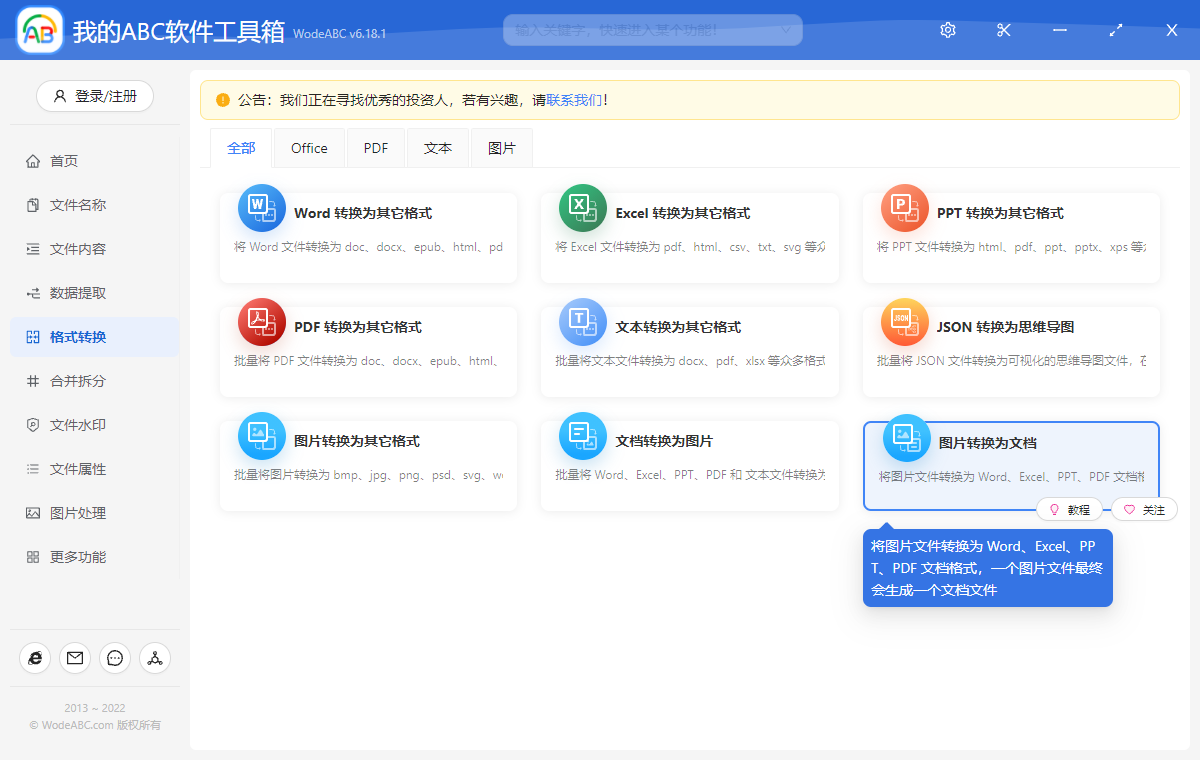
按照上图所示,我们点击对应的功能按钮就可以进入到对应的功能。进入后要做的第一件事情就是选择需要转换为 Excel 格式的图片文件,可以一次性将所有的图片都导入进来,不管是 jpg、png 或者其它格式的,统统都支持。选择好之后就可以点击下一步进行选项的设置了。
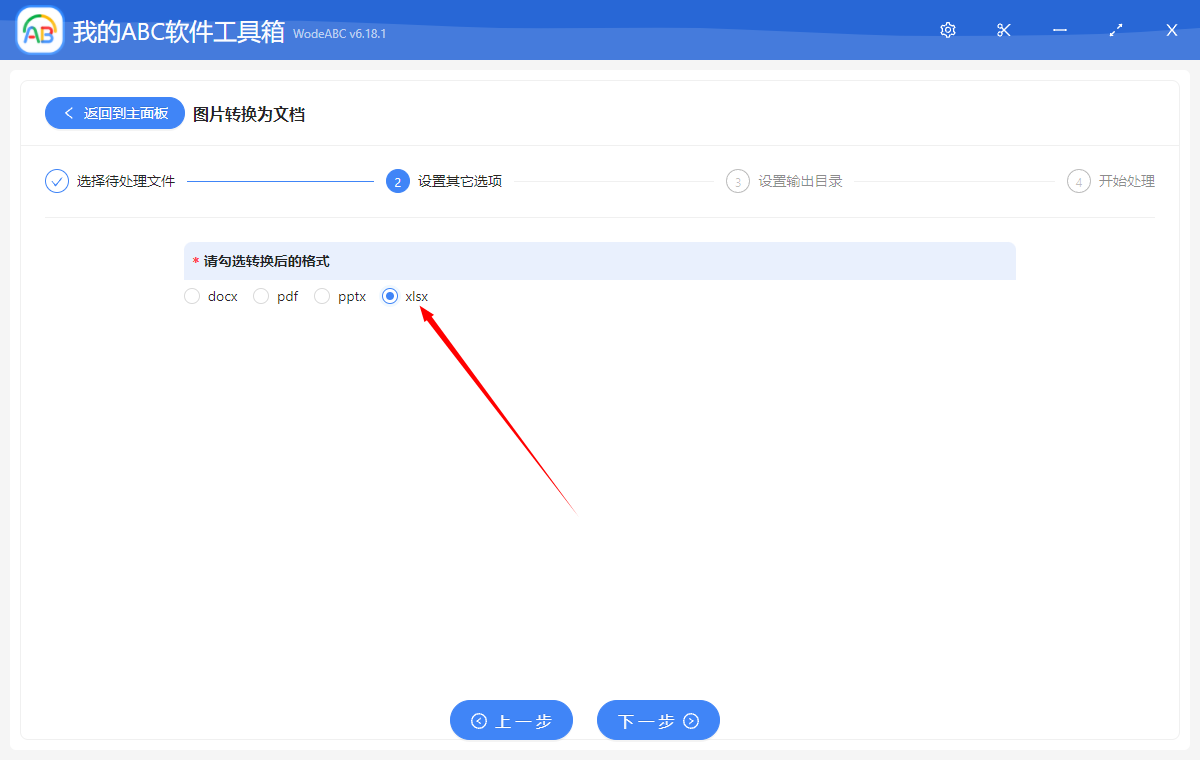
我们能看到选项设置的界面是如此的简单,我们只需要请勾选转换后的格式就可以了。由于我们这里是需要将图片转换为 Excel 格式,所以我们只需要勾选【xlsx】这个选项就可以了。选好之后就可以点击下一步进行输出目录的选择了。
输出目录的选择非常简单,我们这里就不再截图展示了。到目前为止我们该做的操作都已经完成了,我们只需要点击下一步就可以交给软件去帮我们进行批量将图片转换为 Excel 文档的处理了。这个处理过程是非常快的,我们只需要等待一会儿就能够得到我们想要的一个是格式的文档了。是不是非常的简单、非常的便捷、非常的高效呢?